Trong văn bản 1 ở Hình 1, có thể di chuyển câu thứ hai đến vị trí sau câu thứ ba. Kết quả nhận được là văn bản 2. Em hãy tìm hiểu cách di chuyển một khối văn bản để sửa văn bản 1 thành văn bản 2 theo cách nhanh hơn.

Có thể chọn câu thứ hai trong văn bản 1 để xóa. Sau đó, gõ lại câu đã xóa này ở trước câu "Lớp em rất quý cô". Kết quả nhận được sẽ là văn bản 2. Em hãy cùng bạn sửa văn bản 1 thành văn bản 2 theo cách trên.
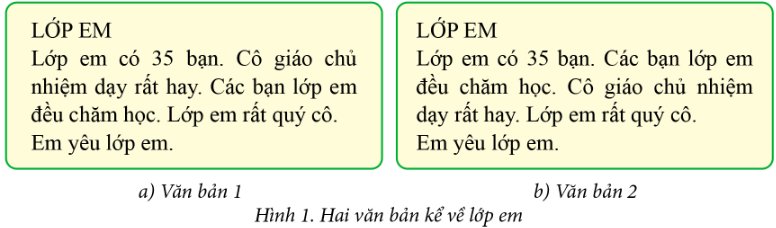
Tham khảo:
Di chuyển và nháy chuột vào vị trí đầu khối rồi kéo thả chuột đến vị trí cuối khối.
Khối vị trí đã chọn được đánh dấu bằng màu xám.
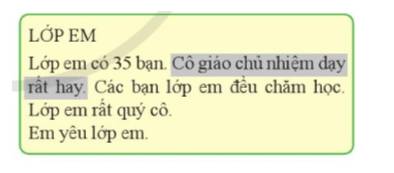
Kết quả chọn một khối văn bản
Câu 1:Trình bày các bước để lưu văn bản vào máy tính? Câu 2:Trình bày các bước để chọn hướng trang và lề trang cho văn bản? Câu 3:Hãy nêu các bước để chèn 1 hình ảnh vào trong văn bản word và di chuyển đến vị trí phía trên bên phải của trang văn bản word? Các cao nhân giúp em với mai em thi rồi ạ
Tick mình nha
1/Bạn bấm Ctrl+S rồi bấm save
2/Bấm vào word
-bấm vào page layout
-Đặt hướng trang : bấm vào orientation
-Đặt lề trang vẫn là page layout , bấm vào Margins rồi bạn chọn lề trang bạn muốn hoạt là bấm custom margins
3/ bấm vào Insert , bấm vào picture , bấm vào hình bạn cần chọn rồi bấm Insert,
- muốn di chuyển thì nhấn chuột trái và kéo đến bên phải trang.
1.- Vào File \ Save… ( Ctrl + S): Trường hợp đặt tên file mới. - Vào File \ Save As… ( F12): Đối với file đã được đặt tên. ...
-Chọn ổ, thư mục muốn lưu (giống phần mở tài liệu)
-Đặt tên cho fle tại ô File name, mặc định của file MS word được lưu sẽ là *.doc.
-Kích vào nút Save hoặc ấn phím Enter.
2.
Để chọn hướng và lề cho trang văn bản, em sử dụng các lệnh trong nhóm Page Setup (trên dải lệnh Page Layout).

a) Trang đứng (Portrait), chọn kiểu lề trang Normal:
+ Chọn hướng trang: Nháy chuột lên mũi tên bên dưới lệnh Orientation và chọn Portrait để đặt trang theo chiều đứng.

+ Chọn kiểu lề trang: Nháy trên mũi tên bên dưới lệnh Margins và nháy chọn Normal.

b) Trang nằm ngang (Landscape), chọn đặt lề kiểu trang Normal:
+ Chọn hướng trang: Nháy chuột lên mũi tên bên dưới lệnh Orientation và chọn Landscape để đặt trang nằm ngang.

+ Chọn kiểu lề trang: Nháy trên mũi tên bên dưới lệnh Margins và nháy chọn Normal.

c) Trang đứng (Portrait), chọn đặt lề kiểu trang Wide:
+ Chọn hướng trang: Nháy chuột lên mũi tên bên dưới lệnh Orientation và chọn Portrait để đặt trang theo chiều đứng.

+ Chọn kiểu lề trang: Nháy trên mũi tên bên dưới lệnh Margins và nháy chọn Wide.

 (hoặc nháy các nút
(hoặc nháy các nút  hay
hay  ) để phóng to hay thu nhỏ văn bản. Hãy thu nhỏ văn bản tới mức em có thể xem kết quả trình bày trước khi in.
) để phóng to hay thu nhỏ văn bản. Hãy thu nhỏ văn bản tới mức em có thể xem kết quả trình bày trước khi in.Trả lời:
+ Chọn lệnh Print trong bảng chọn File để xem kết quả trước khi in.

+ kéo thả con trỏ trượt  (hoặc nháy các nút
(hoặc nháy các nút  hay
hay  ) để phóng to hoặc thu nhỏ văn bản cho phù hợp .
) để phóng to hoặc thu nhỏ văn bản cho phù hợp .

3.
Chèn hình ảnh vào Word 2003Trước tiên, bạn cần mở tài liệu Word cần chèn hình ảnh, chọn thẻ Insert >> Picture >> chọn vào From File…

Tiếp đến, bạn hãy tìm đến thư mục chứa hình ảnh cần chèn vào >> Chọn OK.Tương tự như trên Word 2003, bạn hãy mở tài liệu Word cần chèn ảnh. Chọn nút Insert >> Chọn Picture.
Chèn hình ảnh trên Word 2007, 2010, 2013, 2016

Tiếp đến, bạn cần tìm nơi chứa ảnh cần chèn trên máy tính của mình >> Chọn OK.
Sắp xếp các bước dưới đây theo thứ tự đúng để di chuyển khung văn bản trên trang chiếu
A. Kéo thả chuột để thay đổi vị trí khung văn bản
B. Di chuyển con trỏ chuột vào đường viền khung văn bản, con trỏ chuột có dạng  .
.
Câu 2 :Em hãy nêu khái niệm sao chép (hoặc di chuyển) phần văn bản, các bước và các cách để sao chép ( hoặc di chuyển ) một phần văn bản từ nơi này sang nơi khác.
Hình 1 minh họa ảnh được chèn ở bên dưới văn bản. Hình 2 minh họa ảnh được chèn ở bên phải văn bản. Em thích cách bố trí nào hơn? Tại sao? Em có thể nêu cách chuyển ảnh vào vị trí em thích không?

Thích cách bố trí ở Hình 2 vì được trình bày bố cục hợp lý, hài hòa.
Tìm các câu đúng trong những câu sau:
A) Có thể sao chép một phần văn bản bằng cách chọn phần văn bản đó rồi kéo thả chuột tới vị trí cần sao chép.
B) Có thể sao chép một phần văn bản bằng cách chọn phần văn bản rồi nháy nút Dán.
C) Sau khi chọn phần văn bản và nháy nút cắt (cut) có thể sao chép phần văn bản này vào nhiều vị trí mới khác nhau trên văn bản trừ vị trí cũ.
D) Có thể sao chép một phần văn bản bằng cách lần lượt thực hiện các bước sau:
1. Chọn phần văn bản đó
2. Nháy nút Sao 
3. Đặt con trỏ soạn thảo vào vị trí cần sao chép
4. Nháy nút Dán 
Tìm các câu đúng trong những câu sau:
A) Có thể sao chép một phần văn bản bằng cách chọn phần văn bản đó rồi kéo thả chuột tới vị trí cần sao chép.
B) Có thể sao chép một phần văn bản bằng cách chọn phần văn bản rồi nháy nút Dán.
C) Sau khi chọn phần văn bản và nháy nút cắt (cut) có thể sao chép phần văn bản này vào nhiều vị trí mới khác nhau trên văn bản trừ vị trí cũ.
D) Có thể sao chép một phần văn bản bằng cách lần lượt thực hiện các bước sau:
1. Chọn phần văn bản đó
2. Nháy nút Sao 
3. Đặt con trỏ soạn thảo vào vị trí cần sao chép
4. Nháy nút Dán 
Câu 1: Ghi các bước lưu văn bản vào thư mục tên em?
Câu 2: Ghi hai bước mở tệp văn bản đã lưu
Câu 3: Ghi hai bước chọn phần văn bản
- Ghi hai bước chọn đối tượng
Câu 4: Ghi hai bước sao chép văn bản, phần văn bản
- Ghi hai bước sao chép đối tượng
Câu 5: Ghi hai bước di chuyển đối trượng
- Ghi hai bước di chuyển phần văn bản
Thanks
Câu 1: Ghi các bước lưu văn bản vào thư mục tên em?
Câu 2: Ghi hai bước mở tệp văn bản đã lưu
Câu 3: Ghi hai bước chọn phần văn bản
- Ghi hai bước chọn đối tượng
Câu 4: Ghi hai bước sao chép văn bản, phần văn bản
- Ghi hai bước sao chép đối tượng
Câu 5: Ghi hai bước di chuyển đối trượng
- Ghi hai bước di chuyển phần văn bản
Thanks
Câu 1: Ghi các bước lưu văn bản vào thư mục tên em?
Câu 2: Ghi hai bước mở tệp văn bản đã lưu
Câu 3: Ghi hai bước chọn phần văn bản
- Ghi hai bước chọn đối tượng
Câu 4: Ghi hai bước sao chép văn bản, phần văn bản
- Ghi hai bước sao chép đối tượng
Câu 5: Ghi hai bước di chuyển đối trượng
- Ghi hai bước di chuyển phần văn bản
Thanks